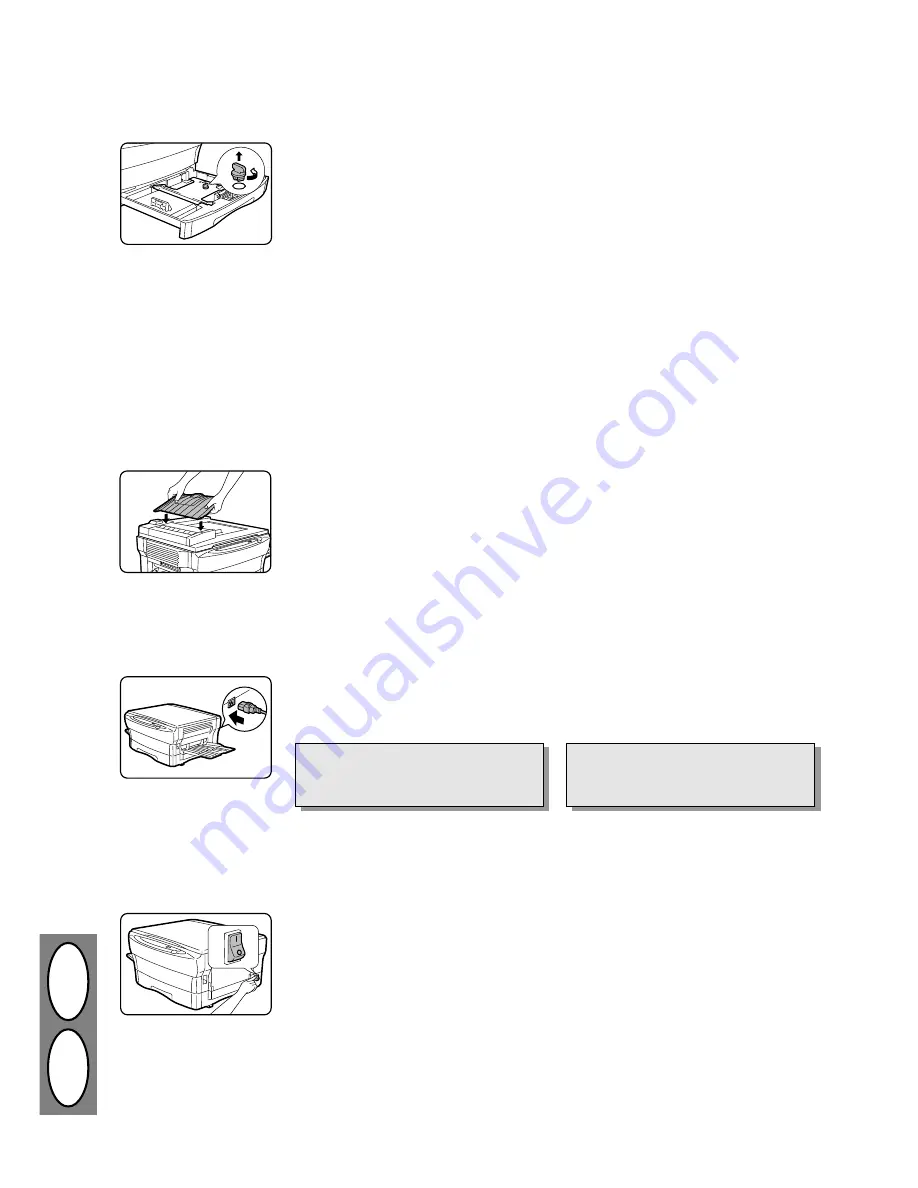
4 – 4
DK
F
7. Ouvrez le magasin papier, retirez le
verrou de la plaque de pression, char-
gez du papier copie dans le magasin,
puis repoussez fermement le maga-
sin papier dans le copieur.
•
Reportez-vous à la page 4-12,
CHARGEMENT DU PAPIER CO-
PIE.
•
Conservez le verrou de la plaque
de pression. On le réutilisera en
cas d’expédition du copieur pour
une réparation ou lors d’un démé-
nagement.
•
Si vous ne retirez pas le verrou de
la plaque de pression, le papier se
bloquera.
10. Mettez l’interrupteur d’alimentation en
position de marche.
•
Attendez environ deux secondes
jusqu’à ce que le témoin de prêt
(
z
) s’allume. Le copieur est dis-
ponible pour la reproduction.
9. Branchez une extrémité du cordon
d’alimentation au copieur et l’autre à
la prise de courant la plus proche.
REMARQUE:
Veillez à ce que le cordon d’alimenta-
tion soit solidement branché.
Z-845 uniquement
8. Installez le plateau de sortie du char-
geur de documents.
•
Insérez l’ergot du plateau dans
l’encoche avant, poussez le pla-
teau vers l’avant puis insérez les
ergots arrière dans les encoches
arrière.
7. Træk papirbakken ud, fjern trykplade-
låsen, læg kopipapiret i bakken, og
skub papirbakken ind i kopimaskinen.
•
Se side 4-12, INDTRÆKNING AF
KOPIPAPIR.
•
Opbevar trykpladelåsen. Den skal
anvendes, hvis kopimaskinen skal
til service eller flyttes.
•
Fjernes trykpladelåsen ikke, indfø-
res papiret forkert.
Kun for Z-845
8. Montering af udgangsbakken for ori-
ginaler (SPF).
•
Isæt den forreste tap i den forreste
kærv på udgangsbakken for origi-
naler (SPF), skub bakken mod for-
siden, og isæt de bageste tapper i
de bageste kærver.
9. Anbring netkablet i kopimaskinen og
den anden ende i stikdåsen.
OBS:
Kontroller om netkablet sidder stramt.
10. Tænd for netkontakten.
•
Vent ca. 2 sekunder indtil klar indi-
katoren (
z
) lyser. Kopiering er nu
mulig.
Содержание Z-810
Страница 2: ......
Страница 3: ......
Страница 4: ...H RUS PL CZ D GB DK F I 3 1 2 4 5 7 Z 845 5 6 ...
Страница 6: ...III 3 2 13 14 16 15 1 12 7 4 10 9 11 5 6 8 19 17 18 H RUS PL CZ ...
Страница 8: ...V 3 2 13 14 16 15 1 12 7 4 10 9 11 5 6 8 19 17 18 D GB DK F ...
Страница 14: ......
Страница 38: ......
Страница 62: ......
Страница 86: ......
Страница 110: ......
Страница 111: ......
Страница 112: ...PRINTED IN GERMANY IMPRIMÉ EN ALLEMAGNE TINSZ1502FCZZ T H E I D E A S C O M P A N Y ...














































